Översikt över spårning av poster i Dynamics 365 for Outlook
Du kan använda Microsoft Dynamics 365 for Outlook för att spåra e-postmeddelanden, kontakter, uppgifter och avtalade tider. När du spårar en post för ett e-postmeddelande, kontakt, uppgift eller avtalad tid sparas en kopia av posten som en aktivitet i Dynamics 365 for Customer Engagement och synkroniseras med Outlook-posten. Du kan sedan visa och redigera posten i Dynamics 365 for Outlook eller Customer Engagement. Om du synkroniserar Outlook på din mobila enhet du också komma åt dessa poster på den enheten.
Att spåra poster i Dynamics 365 for Outlook är en manuell process. Detta gör att du kan hålla dina personliga Outlook-poster separata från dina Dynamics 365-apposter.
Dricks
- Om du vill kan du ställa in ett alternativ för att spåra e-post automatiskt. Mer information: Ange ett alternativ för att automatiskt spåra inkommande Outlook-e-post i Dynamics 365 for Outlook
- Om din organisation synkroniserar poster via serversynkronisering kan du spåra e-postmeddelanden via mappspårning. Mappspårning är ett kraftfullt och intuitivt sätt att spåra e-post direkt från nästan vilken enhet som helst. Mer information: Spåra e-post i Outlook genom att flytta den till en spårad Exchange-mapp.
Använda knappen Spåra jämfört med knappen Ange ämne
Om du vill spåra en post i Dynamics 365 for Outlook klickar eller trycker du på knappen Spåra eller Ange ämne för den post som du vill spåra.
![]()
Du kan använda vilken som helst av knapparna för att spåra en post, men det är nästan alltid bättre att använda knappen Ange ämne. När du använder knappen Ange ämne kan du länka ett e-postmeddelande, en avtalad tid eller en uppgift till en viss Customer Engagement-post, till exempel ett konto eller affärsmöjlighet, eller till och med en anpassad posttyp (entitet). I vissa organisationer används också knappen Ange ämne för att spåra projekt.
Med hjälp av spårningsfönstret
När en post spåras visas ett Dynamics 365 for Customer Engagement-fönster (kallas även "spårningsfönstret") längst ned i posten. Den här rutan visar:
Om objektet spåras
Den aktuella posten, om en post angetts
Namnet på överordnat konto för kontakter, om ett sådant angetts
Länkar till Customer Engagement-poster för e-postmottagare. Detta är användbart när du snabbt vill komma åt Customer Engagement-kontaktposterna för en e-postmottagare eller visa annan information som lagrats i Customer Engagement.
Relaterade poster, tillsammans med en symbol för posttypen i Customer Engagement
Om e-postadresserna, namnen eller distributionslistorna i ett e-postmeddelande också är Customer Engagement-poster
Till exempel visar följande skärmdump spårningsfönstret för en spårad aktivitet som är länkad till Adventure Works-kontot:

Du kan öppna ämnesposten, den överordnade posten för en kontakt eller relaterade poster direkt från spårningsfönstret. Spårningsfönstret innehåller också en Alternativ-knapp som ger snabb åtkomst till personliga spårningsalternativ.
Kommentar
Om du spårar ett e-postmeddelande utan att först expandera listan visar spårningsrutan namnet på distributionslistan. Expandera distributionslistan innan du spårar meddelandet om du vill spåra enskilda e-postadresser.
Vad kan du göra efter att du spårat en post?
När du spårar en post kan du använda knapparna i Dynamics 365 for Outlook-menyfliksområdet för att göra följande.
| Så här utför du den här uppgiften | Välj | Gäller för |
|---|---|---|
| Öppna posten direkt i Customer Engagement |

|
E-post, avtalade tider, kontakter och uppgifter |
| Lägga till en anslutning mellan posten och alla Customer Engagement-poster som kan spåra anslutningar |

|
E-post, avtalade tider, kontakter och uppgifter |
| Konvertera posten till en affärsmöjlighet, lead eller ärende i Customer Engagement |
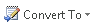
|
E-post, avtalade tider och uppgifter |
| Infoga en Customer Engagement-mall |
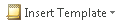
|
|
| Infoga en artikel i kunskapsbasen för Customer Engagement |
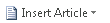
|
|
| Bifoga dokumentation från Customer Engagement |

|
Dricks
Om knapparna inte är tillgängliga är kanske posten som ska följas upp ännu inte synkroniserad. Detta kan inträffa om din organisation använder serversynkronisering för att synkronisera e-post, avtalade tider, kontakter och uppgifter, men synkroniseringen inte har utförts än. Om knappen Visa i Dynamics 365-appar är aktiv har posten synkroniserats. Du kan också använda spårningsfönstret (enligt tidigare beskrivning) för att avgöra om posten har synkroniserats.
Andra saker du bör veta om att spåra poster
Med hjälp av flera datorer. Du kan använda flera datorer för att spåra artiklar med Dynamics 365 for Outlook. Du kan till exempel använda en stationär dator och en bärbar dator. Endast en dator kan dock vara synkroniseringsdator. Ändringar eller uppdateringar av synkroniserade poster visas inte i Customer Engagement om synkroniseringsdatorn inte är ansluten till Customer Engagement-servern. Mer information: Ange personliga alternativ som påverkar spårning och synkronisering mellan Dynamics 365-appar och Outlook eller Exchange
Välja data som ska lagras lokalt. Vilka Customer Engagement-data som lagras på den lokala datorn avgörs av onlinesynkroniseringsfilter. Du kan redigera, inaktivera eller ta bort dessa filter. Mer information: Välj posterna som ska synkroniseras mellan Dynamics 365-appar och Outlook eller Exchange
Ta bort spårade poster. När poster spåras gäller särskilda regler för att ta bort poster. Mer information: Ta bort poster som har spårats i Dynamics 365 for Outlook
Delegera åtkomst. Om du delegerat åtkomst till ditt Outlook-konto kan ombudet spåra objekten åt dig. Dessa objekt synkroniseras inte med Customer Engagement förrän du ansluter till Customer Engagement-servern. Mer information finns i: Tillåta någon annan att hantera din e-post och din kalender
Se även
Spåra e-post i Outlook genom att flytta den till en spårad Exchange-mapp
Spåra e-post i Outlook genom att välja en knapp i Dynamics 365 for Outlook
Spåra avtalade tider i Outlook i Dynamics 365 for Outlook
Spåra Outlook-kontakter i Dynamics 365 for Outlook
Spåra Outlook-uppgifter i Dynamics 365 for Outlook
Ta bort poster som har spårats i Dynamics 365 for Outlook
Ange personliga alternativ som påverkar spårning och synkronisering mellan Dynamics 365-appar och Outlook eller Exchange
Vanliga frågor om synkronisering av poster mellan Microsoft Dynamics 365-appar och Microsoft Outlook